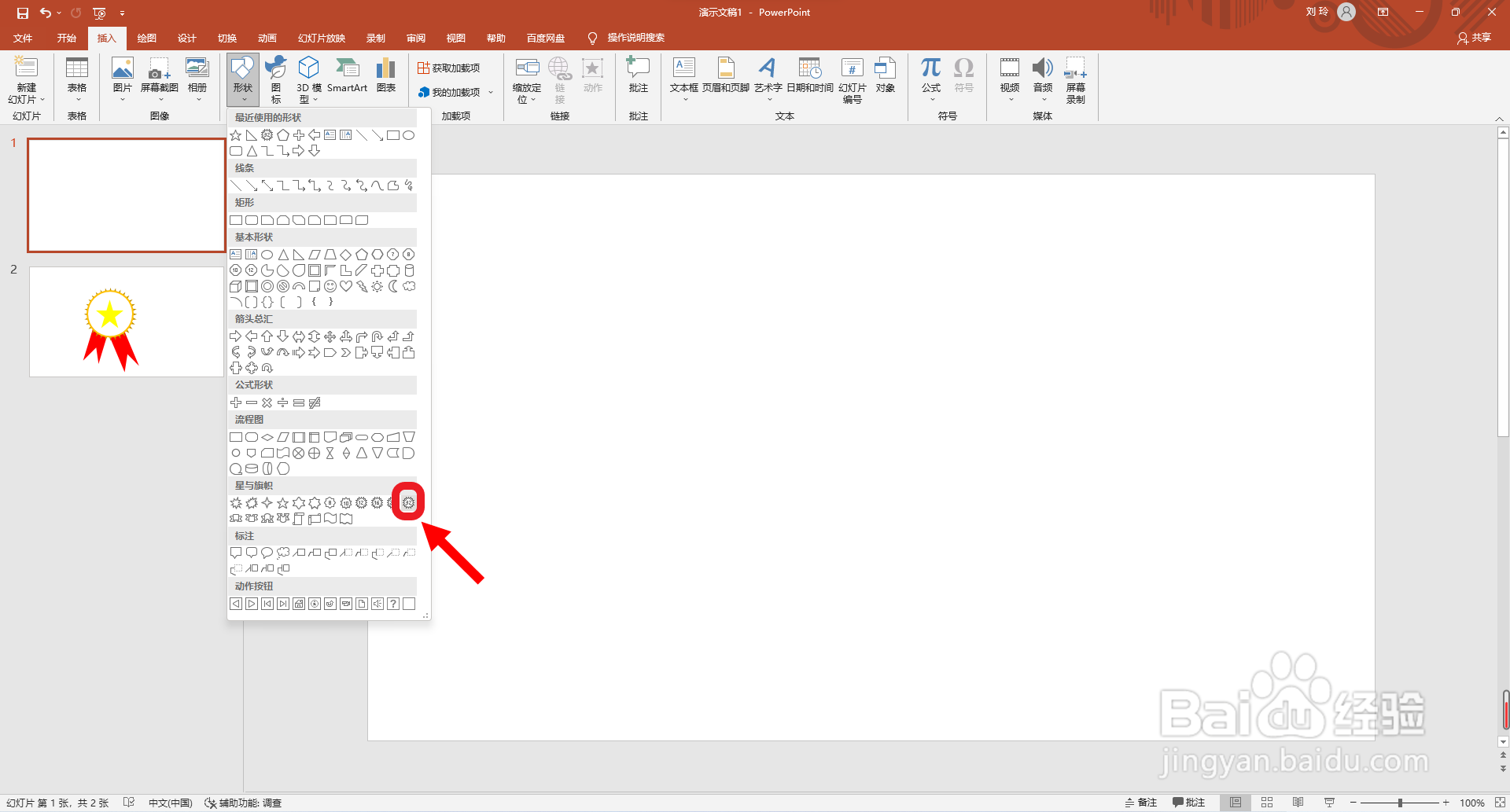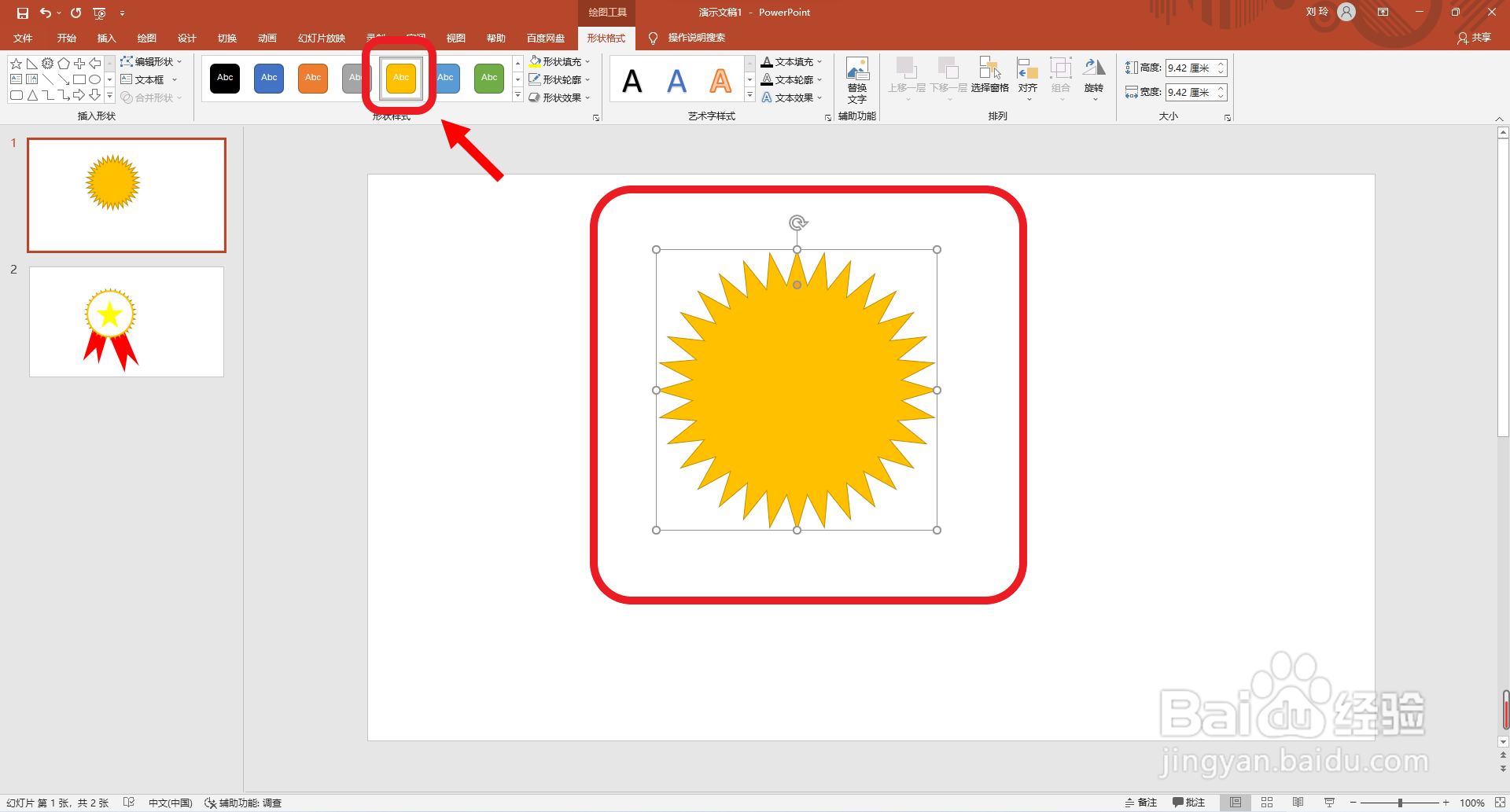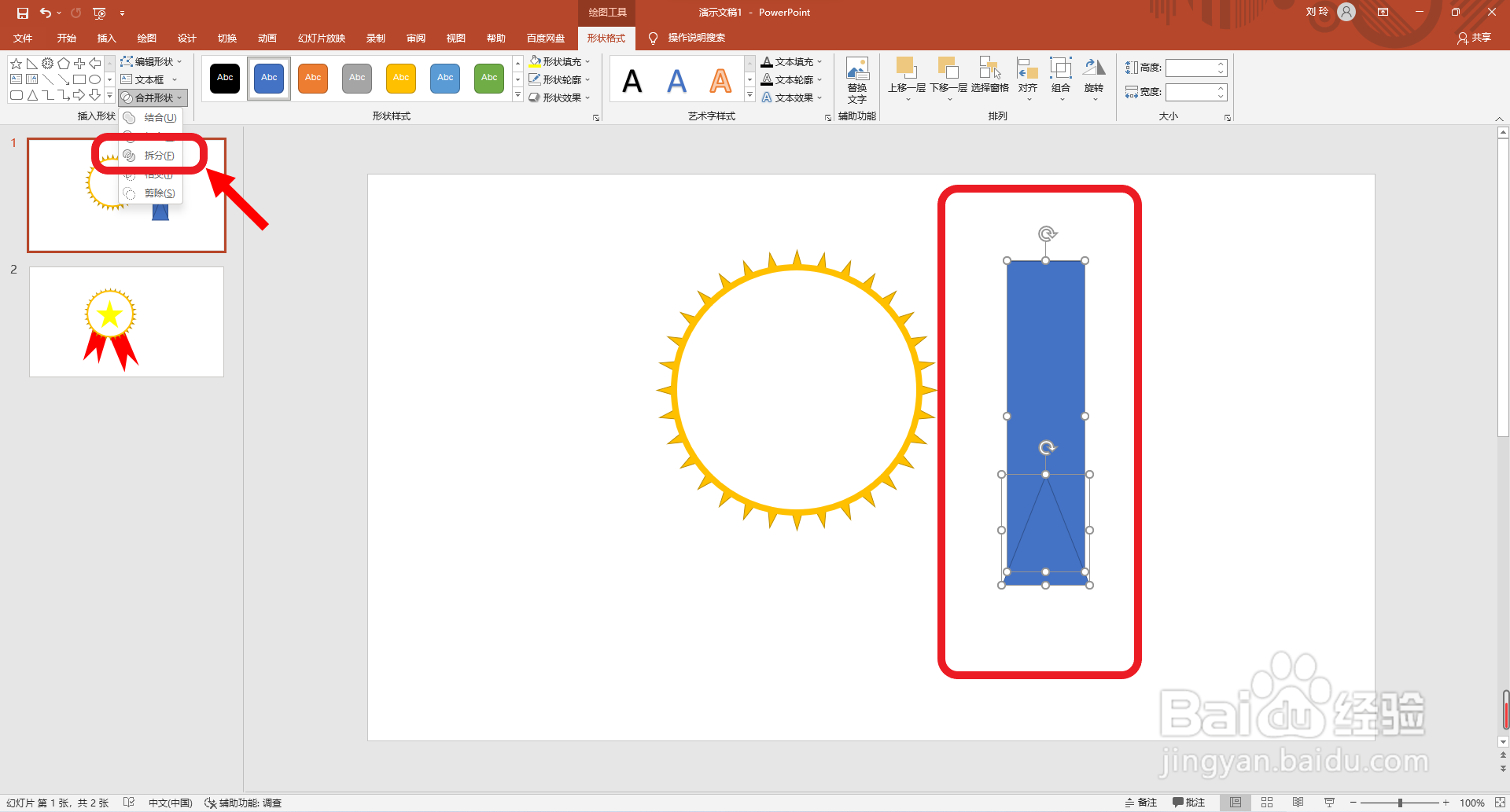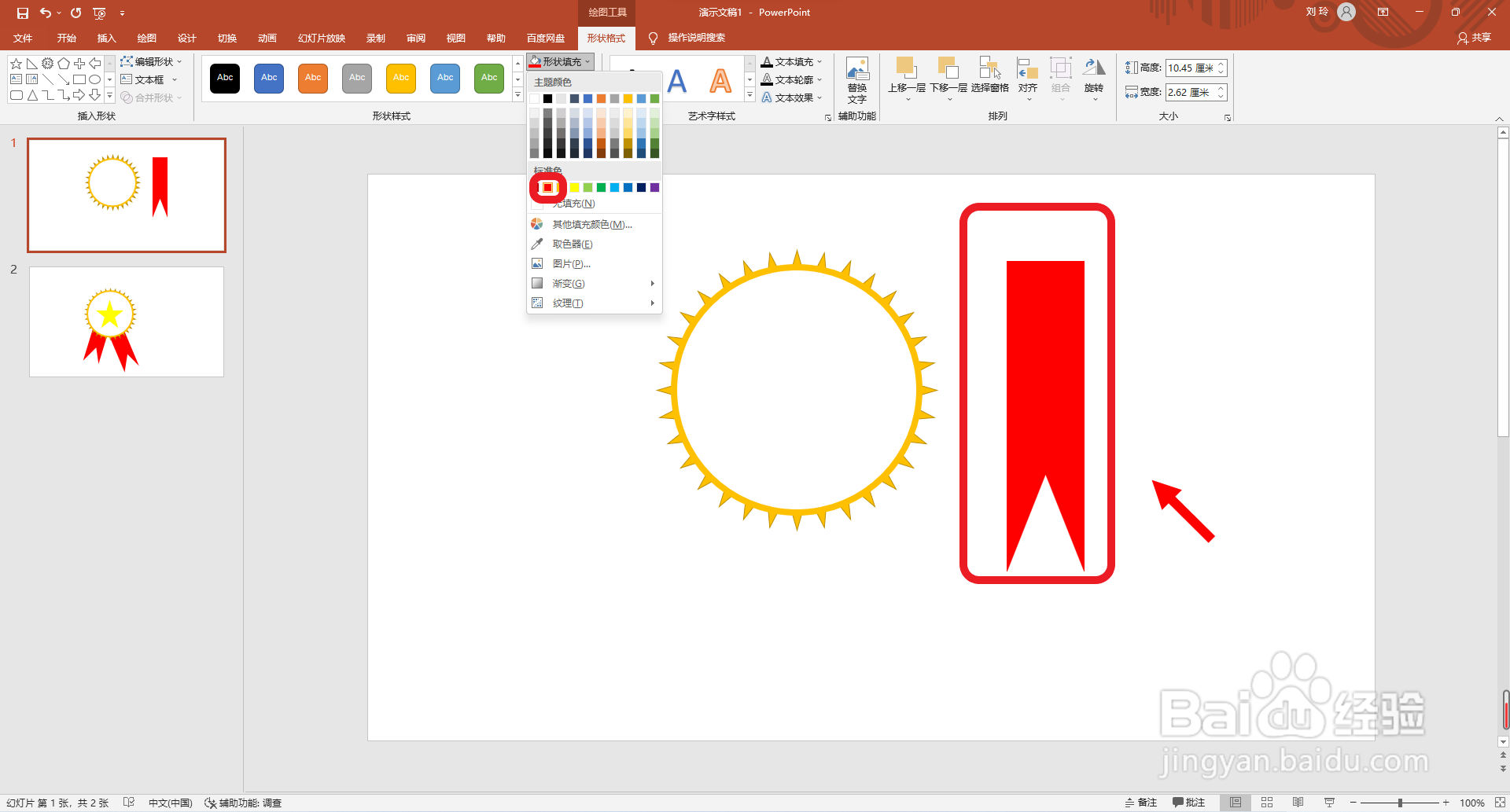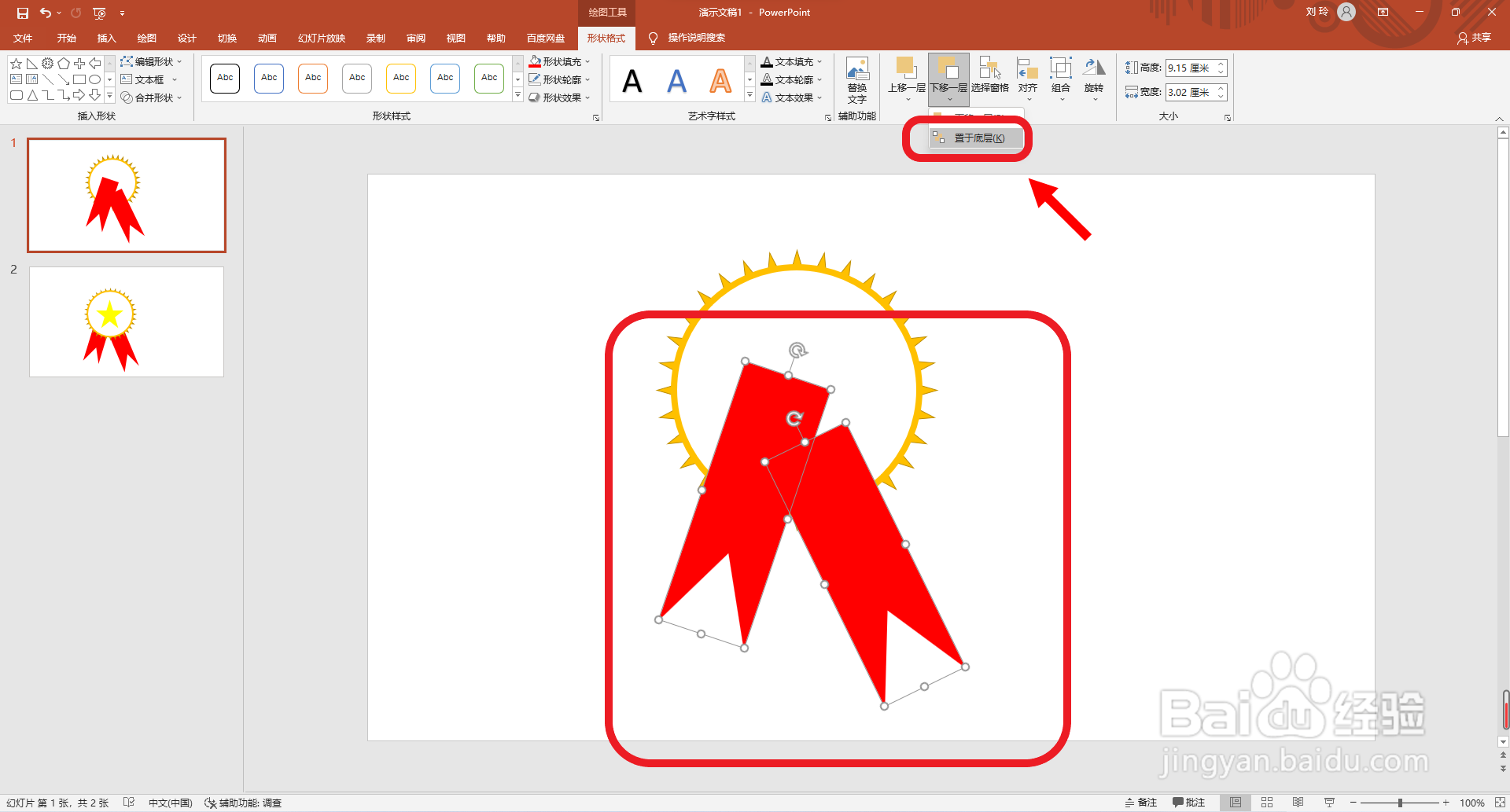1、首先点击打开ppt软件,点击选择“插入”主选项卡。
2、然后点击选择“形状”设置选项,并点击“星与旗帜”分类中的“三十二角星形”。
3、再拖动鼠标画一个三十二角星形,并设置填充颜色 为黄色。
4、接着画一个略小一点的圆形,并设置填充颜色为白色,轮廓颜色为黄色,轮廓粗细为6磅。
5、然后再画一个矩形和三角形,点击选择“合并形状”设置选项中的“拆分”。
6、接着再删除多余的图形,并点击设置图形的填充颜色为标准色红色。
7、然后再复制粘贴图形,排列至如图所示位置,并将图形置于底层。
8、最后画一个黄色五角星。这样就好了。